一 : excel表格中怎么制作环比增减的箭头?
在工作中有时会遇到,在Excel中处理汇报数据时,为了方便一目了然的看到数据的变化情况,加上箭头,会让表格更方便看,效果如下图。
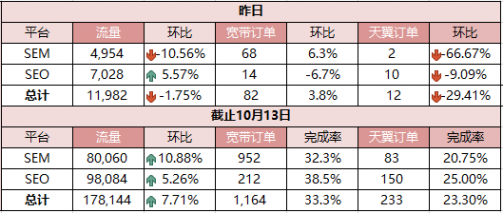
1、打开Excel中需要处理的表格,这边小编使用的是反映环比的数据,即表示增减的,今日是A,昨日是B,环比为(A-B)/B,这其中就会出现小数点和负数。
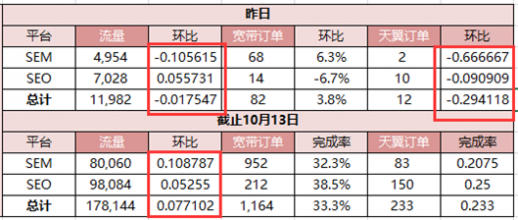
2、选中需要处理的数据,右键点击“设置单元格格式”,在设置单元格格式页面,选择“百分比”,再选择保留小数点的位数。
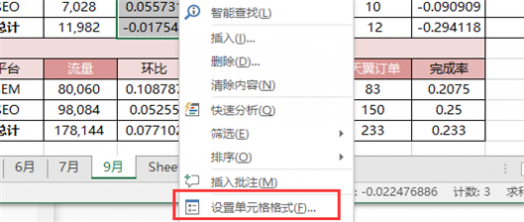
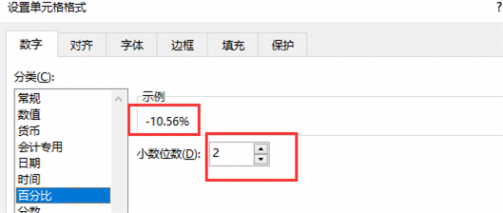
3、设置好单元格式以后,会发现数据变成了保留2位小数的百分比,从正负中能看到,环比的增减。
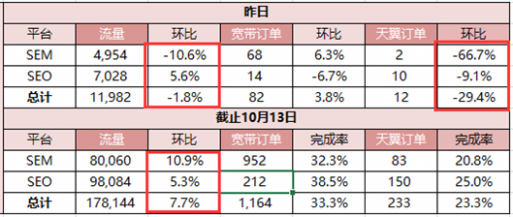
4、选中需要使用条件格式的数据,如果数据中间相隔,可以按照Ctrl键,继续选择,然后点击菜单栏中“条件格式”,继续选择“图标集”,在选择表示增幅的图标。
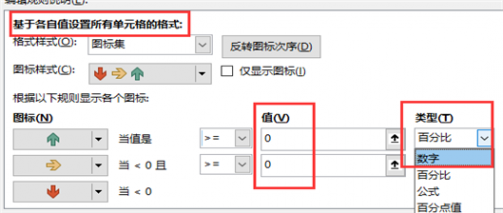
5、会发现,在需要处理的数据前面已经加上了图标,但是好像与实际的增幅数据不符合。红色没有表示下降,绿色没有表示上涨。
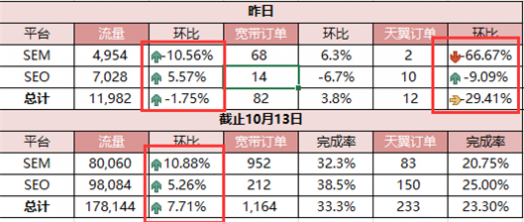
6、这里我们想要重新管理规则,再次选中需要处理的数据,点击菜单栏中“条件格式”,继续选择“管理规则”。
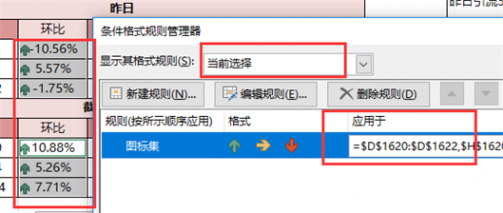
7、选择“基于各自值设置单元格格式”,将值全部改为“0”,类型改为“数字”。解释一下原因:如果想红色表示下降,绿色表示上升,在数据层面,就是基于0的正负,>0表示上升,<0表示下降。如果选择百分比,是都大于0的,没有意义。


8、这些数据设置好以后图标就能正常的显示表示上升、下降。环比的昨日的数据就会一目了然。红色还能有警醒作用。
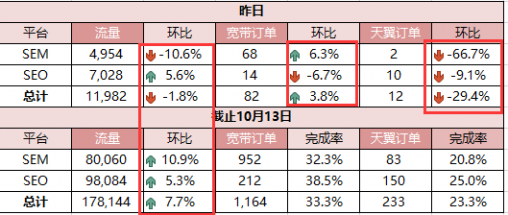
相关推荐:
excel2003怎么绘制十字箭头符号?
excel表格中怎么设置上涨、下降的箭头?
excel表格数据怎么制作带涨跌箭头的柱状图?
二 : excel怎么制作表格(图文详解)
首先我们的电脑要装有excel2003软件。下面我们就打[www.61k.com]开excel2003软件来看一下。
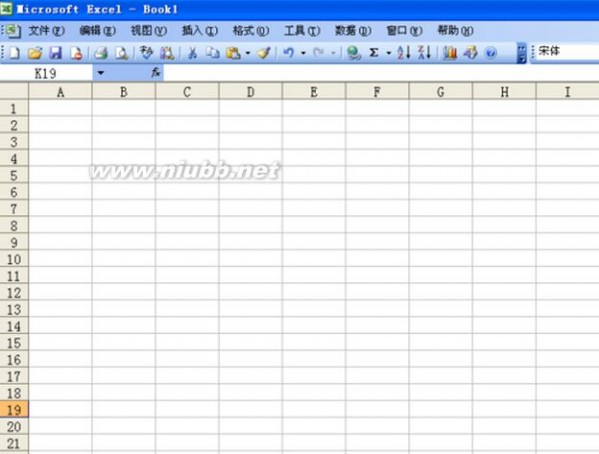
下面我们选中要做的表格大小。
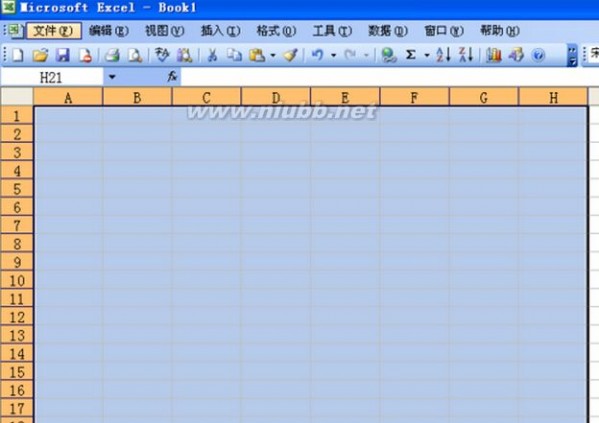
然后先中软件右上角有一个图标可以加粗表格线路。

下面就是我们选中做出来的表格了。
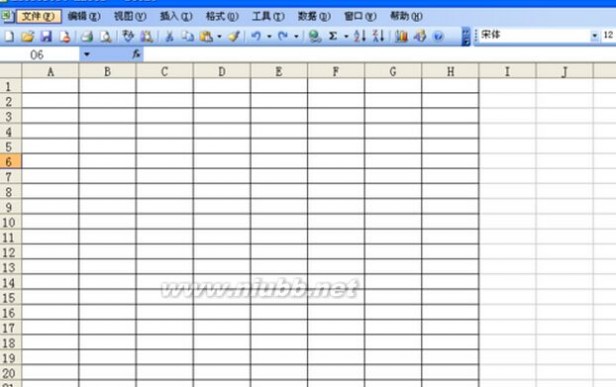
然后我们在自己做出来的表格上更改合并单元格。
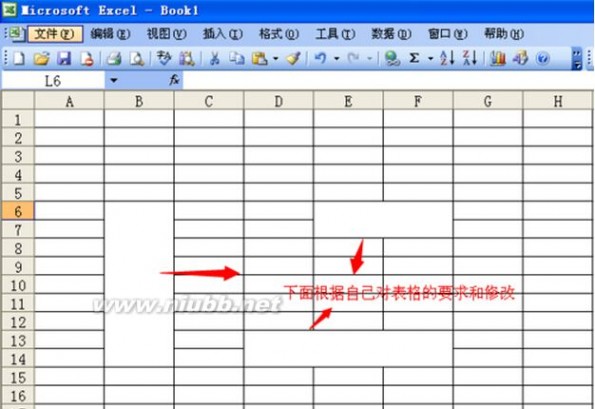
我们还可以为自己做的表格填上颜色。
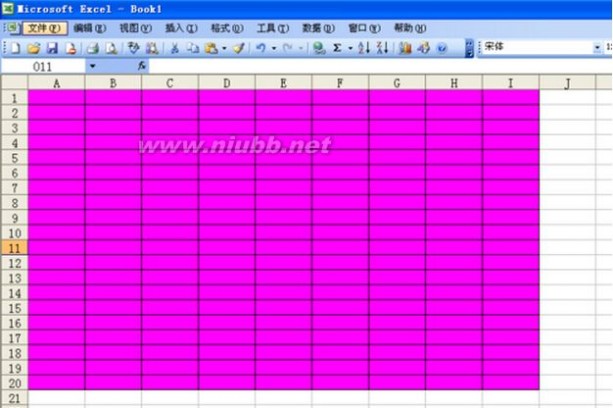
三 : excel怎么制作表格
本教程为Excel入门教程,详细介绍一般excel表格的制作过程。制作表格前需要你在心里先构思下表格的大致布局和样式,以便实际操作的顺利完成。
1.新建一个excel文件。
2.在草纸上画好草稿,将需要数据的表格样式及列数和行数确定。比如我需要建立一个五行六列的表格,最上面是标题行。
3.在新建excel中,用鼠标选中需要的表格行数列数,然后点右键,“设置单元格格式”——“边框”,在“预置”中根据需要选择“外边框”、“内部”边框。
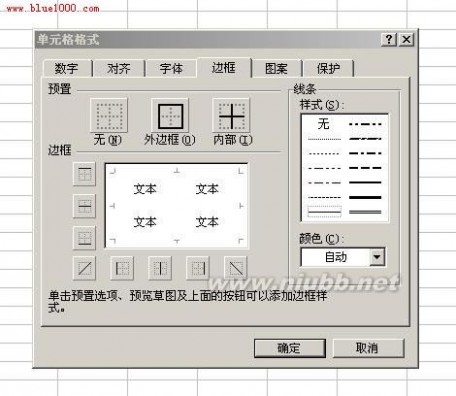
4.根据需要加边框。如果是标题处,可以取消外边框,合并横向或者纵向的表格。方法也是先选中需要设置的表格(第一行),然后右键点击“设置单元格格式”——“对齐”,然后选中“合并单元格”。

5.根据标题长度、宽度调整一下标题行。如我的标题是“XXXXXX公司表”题目比较长,将标题行拉宽,设置“自动换行”方法如上图,然后根据需要左右缩进,调整居中,然后设置字体大小等。
看调整前的图表:

根据字体调整表,如图:
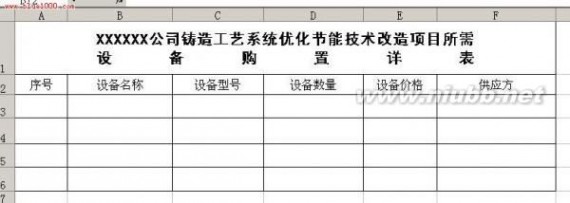
6.其他空格内容填好后,同样根据内容调整一下就可以。
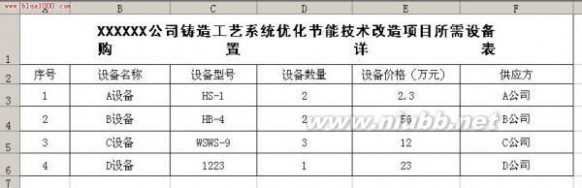
7.如果需要打印,就要设置页面了。我们这个表一看就是横向的,所以选择“文件”--“页面设置”,选择“横向”,然后打印预览一下。如果要求居中打印但是表格处于页面左上角,就调整一下页边距。调整好位置后打印即可。
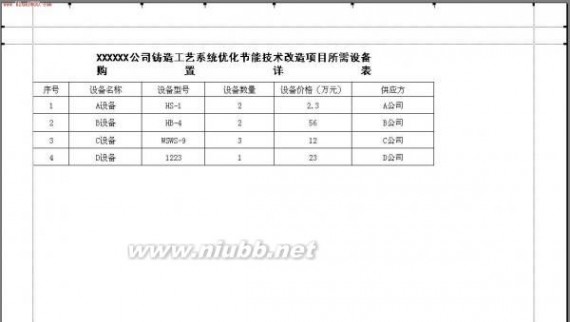
8.如果需要将此表插入到word文档以便其他使用,也很简单。先将刚做好的Excel表格保存为一个文件名《设备表》到桌面上。将此页的页面 设置成横 向,否则表格会显示不全的。在Word文档中需要插入的地方,点击一下鼠标,然后选择上面“插入”---“对象”——“由文件创建”,然后找到刚刚保存的 《设备表》,插入,确定,然后就插入到Word中了。效果图如下:

四 : 怎么用excel制作高中课程表
[高中课程表]怎么用excel制作高中课程表——简介
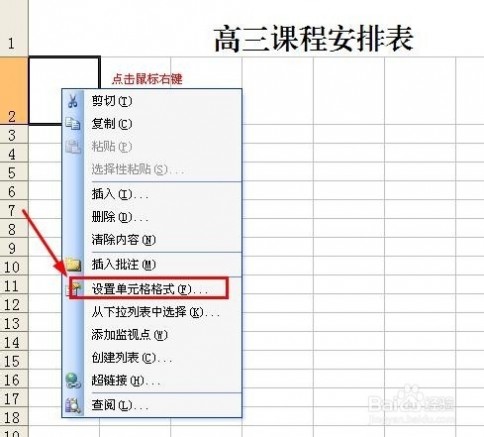
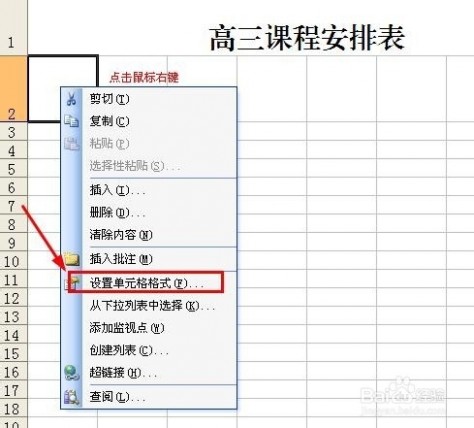
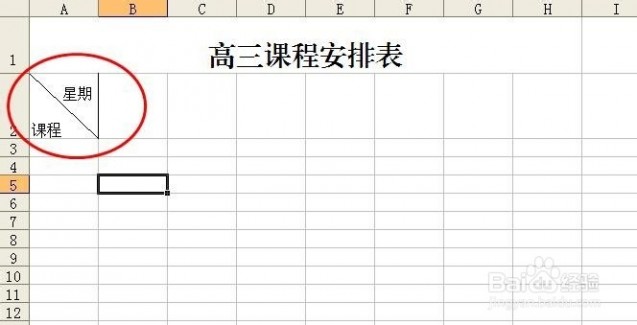
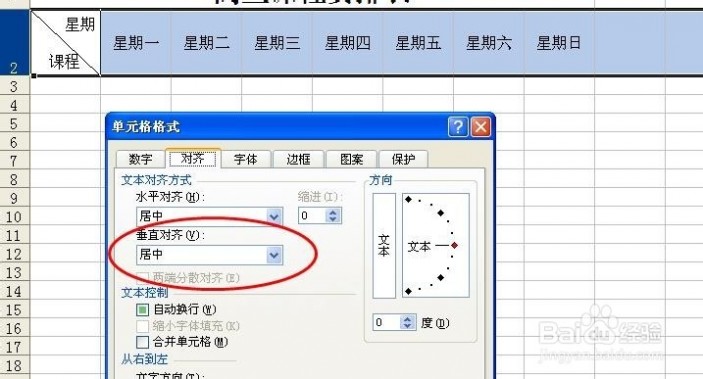 [高中课程表]怎么用excel制作高中课程表——注意事项
[高中课程表]怎么用excel制作高中课程表——注意事项61阅读| 精彩专题| 最新文章| 热门文章| 苏ICP备13036349号-1